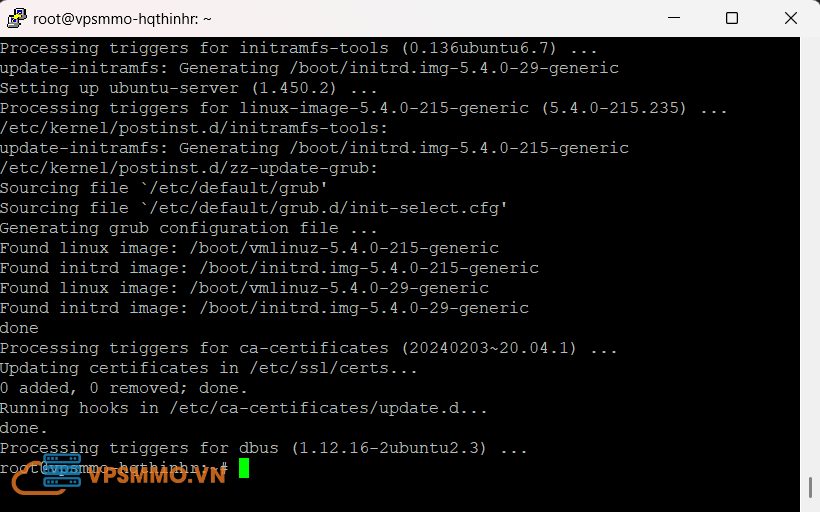1. Plesk là gì?
Plesk là một bảng điều khiển quản trị web hosting (web hosting control panel) mạnh mẽ và phổ biến, được sử dụng để quản lý các dịch vụ trên máy chủ như website, email, cơ sở dữ liệu, tên miền và các ứng dụng web. Được phát triển từ năm 2001, Plesk hỗ trợ cả hệ điều hành Windows và Linux, mang đến giao diện thân thiện, dễ sử dụng cho cả người dùng mới lẫn quản trị viên chuyên nghiệp.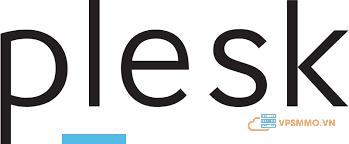
Các tính năng chính của Plesk:
- Quản lý website: Thiết lập, quản lý và triển khai website dễ dàng với các CMS phổ biến như WordPress, Joomla, Drupal.
- Quản lý email: Tạo và quản lý tài khoản email, cấu hình máy chủ email (SMTP, IMAP, POP3).
- Bảo mật: Tích hợp tường lửa, quét mã độc, quản lý chứng chỉ SSL/TLS và cập nhật bảo mật tự động.
- Tự động hóa: Lên lịch sao lưu, cập nhật phần mềm và quản lý ứng dụng chỉ với vài cú nhấp chuột.
- Hỗ trợ đa nền tảng: Tương thích với nhiều hệ điều hành (Windows, Ubuntu, CentOS, Debian, v.v.) và tích hợp với các nền tảng như Git, Docker.
- WordPress Toolkit: Công cụ chuyên biệt để quản lý, cài đặt và tối ưu hóa WordPress.
2. Hướng dẫn cài đặt Plesk trên VPS Linux (Ubuntu)
Cài đặt Plesk trên VPS yêu cầu một máy chủ “sạch” (chưa cài đặt các phần mềm xung đột như Apache, MySQL, hoặc PHP). Dưới đây là hướng dẫn chi tiết cho cả Windows và Linux.Yêu cầu hệ thống
Trước khi cài đặt, hãy đảm bảo VPS của bạn đáp ứng các yêu cầu tối thiểu:- Linux:
- Hệ điều hành: Ubuntu 20.04/22.04, CentOS 7/8, Debian 9/10, hoặc Red Hat Enterprise Linux 9.
- RAM: Tối thiểu 1 GB + 1 GB swap.
- Dung lượng đĩa: Tối thiểu 20 GB.
- Kết nối Internet và địa chỉ IP tĩnh.
Cài đặt Plesk trên VPS Linux (Ubuntu)
Dưới đây là hướng dẫn cài đặt Plesk trên Ubuntu 20.04Bước 1: Kết nối với VPS
Sử dụng SSH để đăng nhập vào VPS với tài khoản root hoặc tài khoản có quyền sudo:ssh root@<IP_ADDRESS>
<IP_ADDRESS> bằng địa chỉ IP của VPS.Bước 2: Cập nhật hệ thống
Cập nhật gói phần mềm và kho lưu trữ để tránh lỗi trong quá trình cài đặt:sudo apt update && sudo apt upgrade -y
Bước 3: Tải và chạy trình cài đặt Plesk
Tải trình cài đặt Plesk bằng lệnh wget:wget https://autoinstall.plesk.com/plesk-installer
 Cấp quyền thực thi cho tệp cài đặt:
Cấp quyền thực thi cho tệp cài đặt:chmod +x plesk-installer
 Chạy trình cài đặt với giao diện web (khuyến nghị cho người mới):
Chạy trình cài đặt với giao diện web (khuyến nghị cho người mới):./plesk-installer --web-interface
Bước 4: Cấu hình cài đặt qua trình duyệt
Mở trình duyệt và truy cập:https://<IP_ADDRESS>:8447 (thay <IP_ADDRESS> bằng địa chỉ IP của VPS).Đăng nhập bằng tài khoản root và mật khẩu của VPS. Sau khi đăng nhập Click chọn “Install or Update Product” Chọn phiên bản Plesk (khuyến nghị: Plesk Obsidian)
Chọn phiên bản Plesk (khuyến nghị: Plesk Obsidian) Lựa chọn loại cài đặt:
Lựa chọn loại cài đặt:- Recommended: Cài đặt các thành phần mặc định.
- Full: Cài đặt tất cả ứng dụng và tính năng.
- Custom: Tùy chọn các thành phần cụ thể.
 Chờ quá trình cài đặt hoàn tất (thường mất 15-45 phút).
Chờ quá trình cài đặt hoàn tất (thường mất 15-45 phút).Bước 5: Kích hoạt Plesk
Sau khi cài đặt, truy cập Plesk qua:https://<IP_ADDRESS>:8443.Đăng nhập bằng tài khoản root: Nhập các thông số để thiết lập lại thông tin và chọn license key (mua từ Plesk hoặc sử dụng bản dùng thử 15 ngày miễn phí).
Nhập các thông số để thiết lập lại thông tin và chọn license key (mua từ Plesk hoặc sử dụng bản dùng thử 15 ngày miễn phí). Lưu ý: Nếu gặp cảnh báo về chứng chỉ SSL tự ký, chọn Advanced và tiếp tục truy cập.
Lưu ý: Nếu gặp cảnh báo về chứng chỉ SSL tự ký, chọn Advanced và tiếp tục truy cập.2.4. Một số lưu ý sau cài đặt
- Cấu hình bảo mật: Thiết lập tường lửa, bật quét mã độc và cài đặt chứng chỉ SSL miễn phí từ Let’s Encrypt thông qua Plesk.
- Sao lưu định kỳ: Sử dụng tính năng sao lưu tự động của Plesk để bảo vệ dữ liệu.
- Cập nhật thường xuyên: Giữ Plesk và hệ điều hành ở phiên bản mới nhất để tránh lỗ hổng bảo mật.
- Khắc phục sự cố: Nếu gặp lỗi, tham khảo tài liệu chính thức của Plesk hoặc liên hệ nhà cung cấp VPS.
3. Kết luận
Plesk là một giải pháp quản trị web hosting toàn diện, giúp đơn giản hóa việc quản lý VPS trên cả Windows và Linux. Với giao diện trực quan, tính năng tự động hóa và bảo mật mạnh mẽ, Plesk là lựa chọn lý tưởng cho doanh nghiệp và cá nhân muốn vận hành website hiệu quả. Việc cài đặt Plesk trên VPS khá đơn giản nếu tuân thủ các bước hướng dẫn trên, đảm bảo VPS của bạn sẵn sàng hoạt động chỉ trong vòng 15-45 phút.Nếu bạn đang tìm giải pháp VPS cho bản thân, hãy ghé thăm VPSMMO để tham khảo các giải pháp VPS chất lượng và đáp ứng được nhiều nhu cầu khác nhau. Hãy bắt đầu trải nghiệm Plesk với bản dùng thử miễn phí và khám phá cách nó có thể tối ưu hóa việc quản lý máy chủ của bạnCÔNG TY TNHH VPSMMO
- VP: 8B đường B31, KDC 91B, Phường An Khánh, Quận Ninh Kiều, Thành phố Cần Thơ
- Tel: 0589549338
- Email: info@vpsmmo.vn